
Photoshop Tutorial – cel shading mit Zelda
Hallöchen Cel-shading-Fans,
sicherlich kennt ihr (wenn ich euch schon so angesprochen habe) den cel-shading Stil. Dieser Stil ist vor allem durch die Nintendo Spiele “The Legend of Zelda Wind Waker, Phantom Hourglass und Spirit Tracks” bekannt und hat viele Spieler und Zeichner in den Bann gezogen.
Aber wie zeichne ich diesen Stil am besten? Ich zeige euch, wie ihr ganz schnell und einfach den Cel-Shading-Stil in Photoshop zeichnen könnt.
Bevor wir aber nun anfangen, muss ich euch sagen, dass ihr nicht zwingend ein Grafik Tablett braucht – jedoch erleichtert das das Zeichnen ungemein.
Na dann, los geht’s:
Als aller erstes müsst ihr natürlich eine Skizze haben, um irgendetwas zeichnen zu können. Entweder ihr zeichnet auf Papier und scannt es dann ein oder aber ihr zeichnet direkt mit dem Grafik Tablett eure Skizze in eine neue Ebene. Zeichnet ihr mit dem Tablett, solltet ihr anfangs lediglich eine grobe Zeichnung anfertigen, dazu empfehle ich eine helle Farbe. Warum, dazu später mehr. Wenn ihr ein eingescanntes Bild nehmt, müsst ihr es nun einfach in Photoshop öffnen. Das besondere an Cel-Shading ist ja, dass eine Zeichnung comichaft wirkt und seinen eigenen Stil hat. Es besitzt Kanten und einen Diktus (verschiedene Strichstärken). Daher nehmt ihr jetzt das Polygon-Lasso und zeichnet in einer neuen Ebene um eure Figur eine Silhouette.


Eure Auswahl müsst ihr nun mit einer Farbe ausfüllen, vorzugsweise schwarz. So, jetzt geht das “shaden” erst richtig los: Eure Ebene mit der Zeichnung setzt ihr nun über die Eben mit der Silhouette. Jetzt könnt ihr eure schwarze erstellte Fläche nicht sehen. Nun wird die Zeichnung transparent gesetzt, sodass ihr die Details sehen könnt. Ich nehme in meinem Beispiel eine Deckkraft von 20% für meine Ebene. Dadurch könnt ihr zurück zu eurer Silhouette und seht trotzdem die Details der Zeichnung.
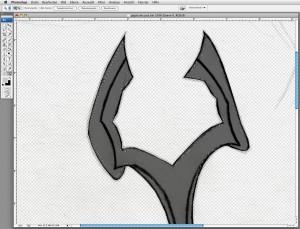
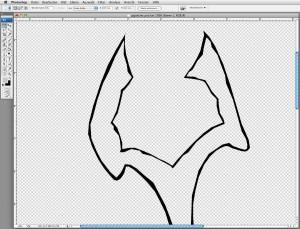
Jetzt sparen wir sozusagen die Flächen aus. Also nehmen wir wieder das Polygon-Lasso, mit dem ihr nun ruhig etwas gröber arbeiten könnt, um diese Ecken zu bekommen. Erstens sieht das nicht langweilig aus und zweitens ist das der Stil. Also ruhig größere Abstände machen und nicht fein säuberlich die Linie entlang schneiden. Habt ihr eine Fläche ausgewählt, könnt ihr diese einfach mit der Enfernen-Taste wieder löschen. Nach und nach bekommt ihr so die Linien für euer Bild. Das macht ihr nun ganz einfach mit dem Rest der Zeichnung, bis ihr wirklich jede einzelne Linie im cel-shading Style habt.

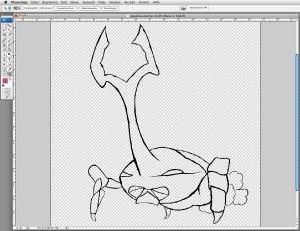
Kommen wir nun zum einfärben. Als erstes sucht ihr euch den Grundton für jedes Objekt aus und coloriert in einer neuen Ebene (Ebene 3) eure Felder ein. Die Ebene sollte praktisch unter euren cel-shading stehen, damit ihr leichter die Felder ausmalen könnt. Das ist wirklich total easy und geht schnell von der Hand. Wenn ihr das habt, öffnet ihr eine weitere Ebene, die wir nun für das Schattieren verwenden. Die Schatten-Ebene sollte zwischen eure cel-shading und der Grundton-Ebene stehen. Je nach dem, woher die Sonne kommt, müsst ihr nun an der jeweiligen Stelle schattieren. Beim shaden solltet ihr mindestens 50% der Fläche in einem Ton dunkler färben. Die Farbe ähnelt dem Grundton, einfach einen dunkleren Ton der jeweiligen Farbe wählen.
Es bringt rein gar nichts nur einen Zentimeter zu schattieren. Cel shading lebt davon, schöne markante Schattierungen zu haben. Erst das, macht die Optik aus und sieht wirklich klasse aus! Wie viele Farbschichten, sprich wie oft ihr shadet hängt von der Tageszeit ab. Ihr solltet eigentlich nur eine einzige dunklere Farbe nutzen und danach nicht mit einer noch dunkleren Farbe weiter shaden. Das entspricht einfach nicht dem Stil. Zwei mal könnt ihr höchstens bei einer Abenddämmerung verwenden, da sieht es auch richtig klasse aus! Verbieten möchte ich hier aber nichts, probiert es einfach selbst aus und findet euren eigenen Weg, euren eigenen Stil.


Ich habe es mir im Beispiel etwas schwerer gemacht, da ich mich in einem Wald befinde, wobei oben an den Baumkronen etwas Licht hineinfällt und es bei mir einfach von einer Seite aus kommt. Die Größe bestimmt ihr selbst. Achtet aber darauf, wie schon gesagt, dass die Schatten einen viel dunkleren Ton als die Grundtöne besitzen, da im cel-shading Style alles doch sehr markant und ausgeprägt wirkt.


Soweit dazu! Schaut euch nochmals alle Screenshots genau an und fragt mich einfach notfalls. Dazu einfach in diesen Artikel kommentieren und ich bin zur Stelle
Viel Spaß =D


